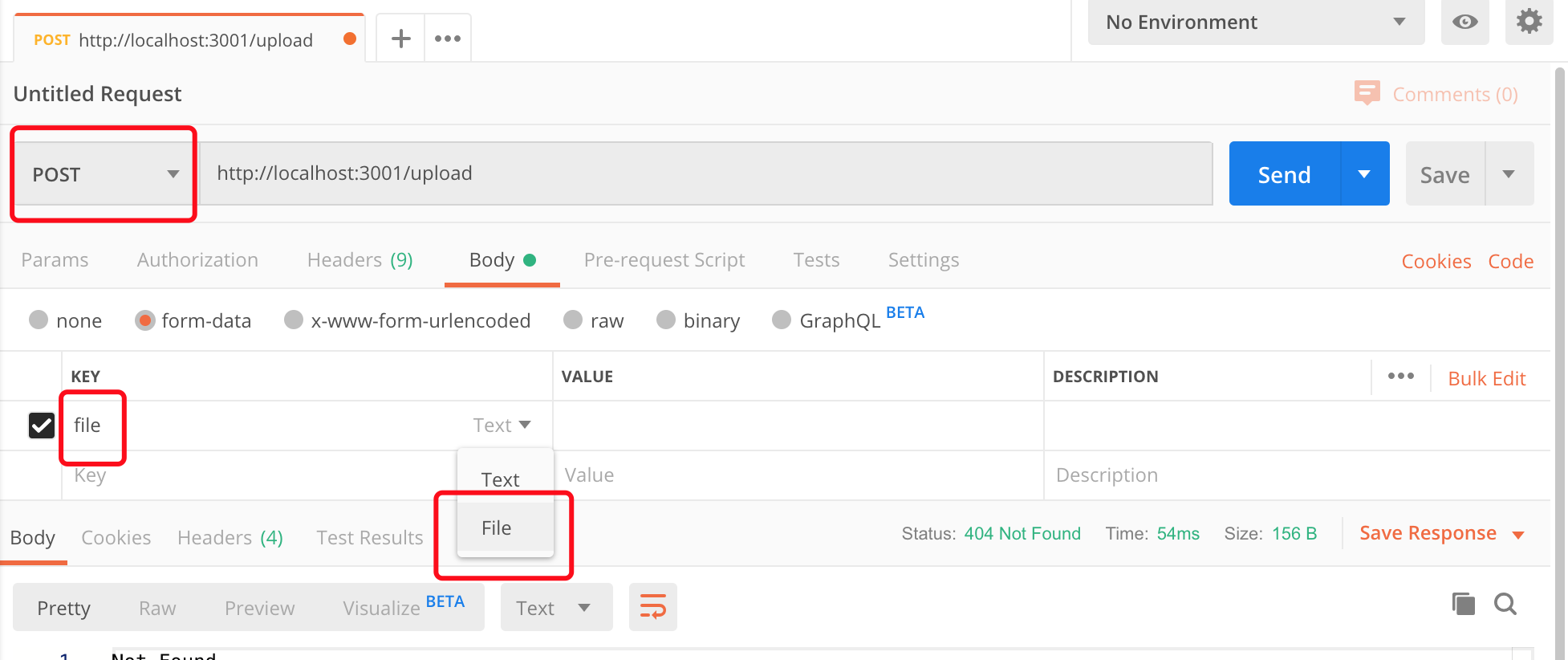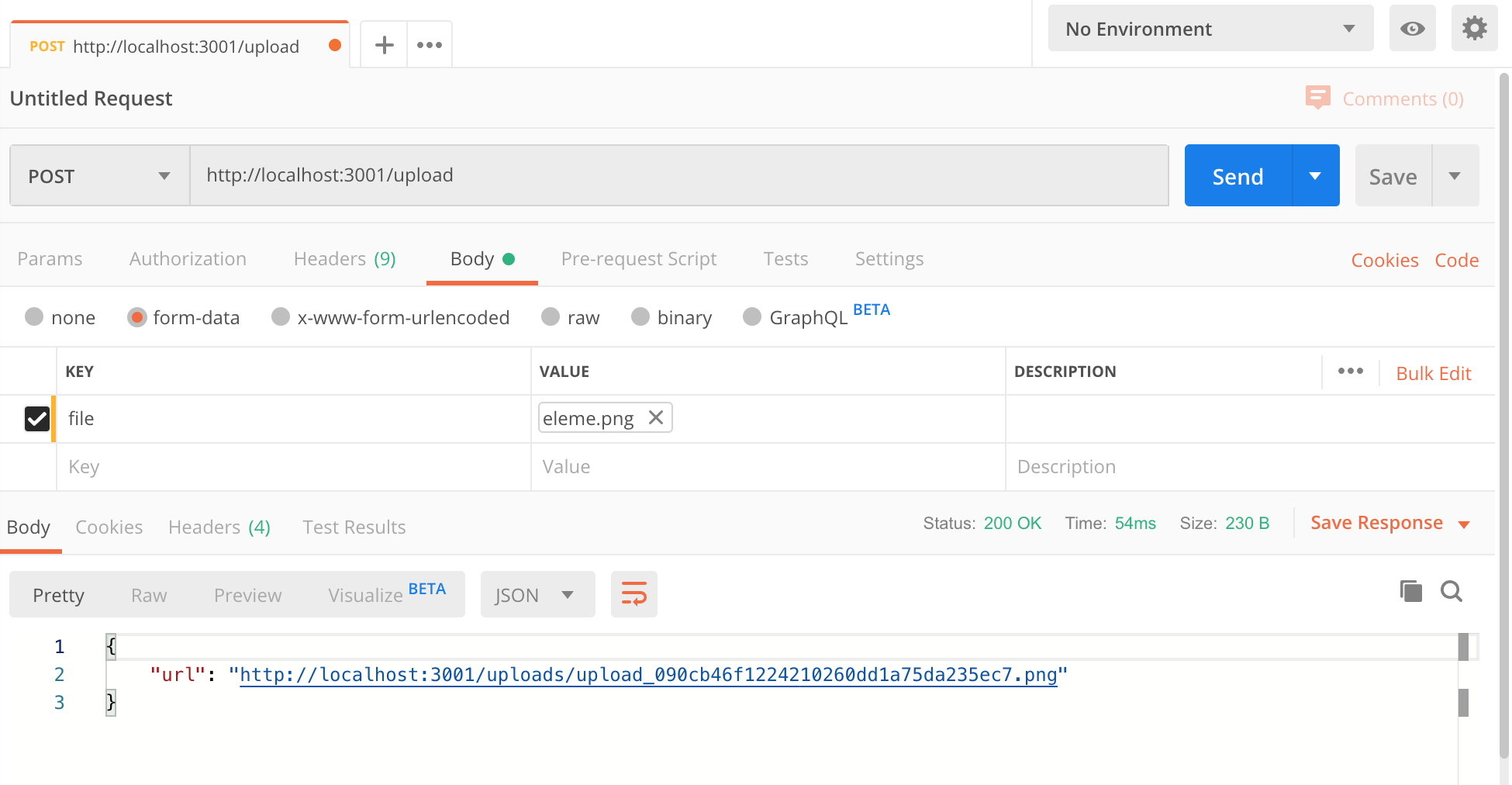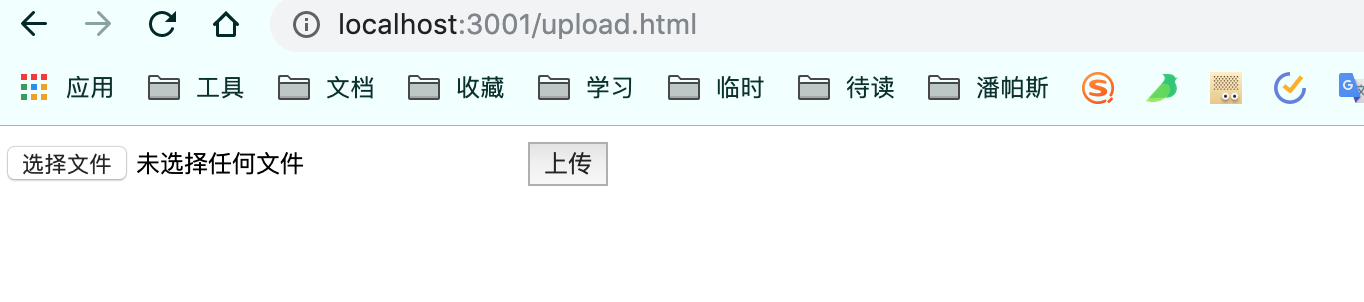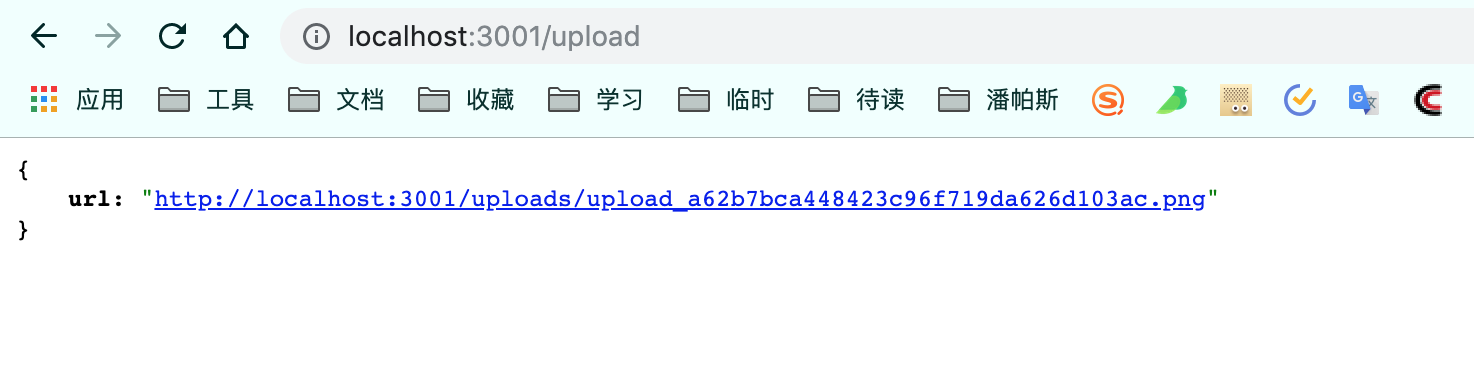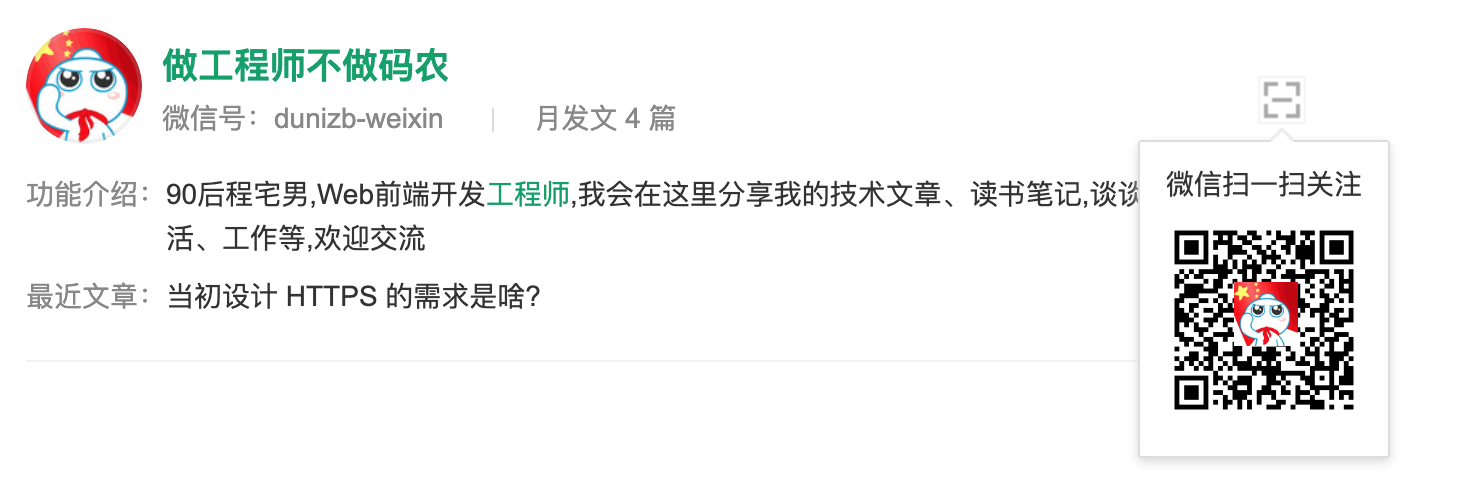文件上传是一个基本的功能,每个系统几乎都会有,比如上传图片、上传Excel等。那么在Node Koa应用中如何实现一个支持文件上传的接口呢?本文从环境准备开始、最后分别用 Postman 和一个HTML页面来测试。
环境准备
首先当然是要初始化一个Koa项目了,安装 Koa、koa-router 即可。
npm install koa koa-router
设置图片上传目录,把图片上传到指定的目录中,在 app 路径下新建 public 文件夹,目录结构如下:
koa-upload/
--app
----public
------uploads
----index.js
--package.json
编写 index.js
const koa = require('koa')
const app = new koa()
router.post('/upload', ctx => {
ctx.body = 'koa upload demo'
})
app.use(router.routes());
app.listen(3000, () => {
console.log('启动成功')
console.log('http://localhost:3000')
});
然后启动,确保这一步没有问题。
使用 koa-body 中间件获取上传的文件
koa-body 支持文件、json、form格式的请求体,安装 koa-body
npm install koa-body
设置 koaBody 配置参数,index.js
const koa = require('koa')
const koaBody = require('koa-body')
const path = require('path')
const app = new koa()
app.use(koaBody({
// 支持文件格式
multipart: true,
formidable: {
// 上传目录
uploadDir: path.join(__dirname, 'public/uploads'),
// 保留文件扩展名
keepExtensions: true,
}
}));
... ...
接下来完善 /upload 路由,获取文件,然后直接返回文件路径
router.post('/upload', ctx => {
const file = ctx.request.files.file
ctx.body = { path: file.path }
})
这样我们其实已经可以进行文件上传,并把文件上传到 public/uploads 中了,我们用 Postman 来测试一下。
使用 Postman 测试
打开 Postman,输入 http://localhost:3001/upload,选择 POST 方法,并且选择文件用 Body 来传输,并且选择 form-data 格式,然后在 KEY 中选择 file类型。
然后就可以选择图片进行上传了,上传成功后就可以看到 uploads 文件夹下有利一个图片了,并且输出量图片的路径。
使用 koa-static 中间件生成图片链接
直接返回图片的本地路径在实际上是没什么用的,我们应该返回一个http链接的图片地址,点击地址就可以查看图片。
借助 koa-static 中间件可以帮助我们生成一个静态服务,它指定一个文件夹,文件夹下所有的文件都可以通过 http服务来访问。
安装:npm install koa-static 并注册到 app 上,我们把他注册在 koaBody 中间件的前面,把 public 设置为静态文件目录。
const koaStatic = require('koa-static')
... ...
app.use(koaStatic(path.join(__dirname, 'public')))
启动程序,这样 public 下的文件就可以使用HTTP服务来大开了,我们可以打开之前上传的图片:http://localhost:3001/uploads/upload_65c1d26e5a47870cf4011aad1243fce0.png,可以在浏览器中直接显示了。
然后我们改造一下 upload 路由的实现,让它生成图片链接返回给客户端
router.post('/upload', ctx => {
const file = ctx.request.files.file
const basename = path.basename(file.path)
ctx.body = { "url": `${ctx.origin}/uploads/${basename}` }
})
basename 可以拿到文件的文件名和扩展名,ctx.origin 拿到服务器的域名,即诸如 localhost:3001,但我们不能写死。
再用 Postman 测试一下,即可看到返回的 图片URL了,点击可以直接打开。
编写前端页面上传文件
前面我们用 Postman 模拟了上传文件进行测试,虽然可以高效的测试我们编写的后端接口,但是我们前端有些同学可能通常更熟悉前端页面的方式测试,那么我们来写一个表单页面来测试。
在 public 中新建 upload.html 文件作为测试页面。
<form action="/upload" method="POST" enctype="multipart/form-data">
<input type="file" name="file">
<button type="submit">上传</button>
</form>
这是传统的表单提交,我们实际工作中这样的代码可能已经不常见了,action 就是我们的提交到的接口,enctype="multipart/form-data" 就是指定上传文件格式。input 的 name 属性一定要等于file,因为我们接受的字段名是 file。
然后我们用HTTP服务打开这个页面:http://localhost:3001/upload.html,因为我们整个 public 目录已经是一个静态HTTP服务目录了,里面的所有文件都可以通过HTTP访问。
选择文件,点击上传,上传成功后可以看到返回了文件地址
完!
如果喜欢我的博客,如果对你恰好有所帮助,可以打赏1块钱鼓励我哈。还可以关注我的微信公众号号(做工程师不做码农),第一时间接受博客推送。
共同学习,写下你的评论
评论加载中...
作者其他优质文章